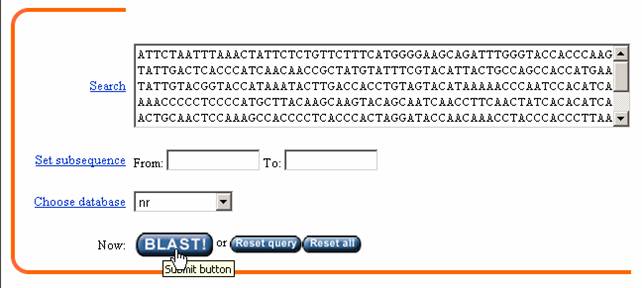入力データの準備
1.配列データのダウンロード
例題データ: Actin gene coding region
(1) MEGAのメインメニュー[Alignment]
– [Query Databanks] (左下図) 、またはAlignmentExplorerの[Web]–
[Query Databanks] (右下図) をクリックする。
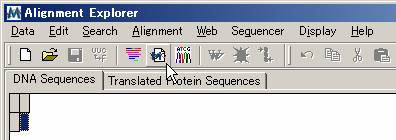
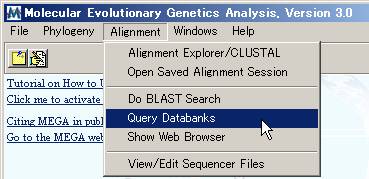
(2) ブラウザの[Option]−[Sequence
Name] メニューをクリックし、「Sequence Name Option」をセットする。(データ種類によって適切なオプションを選択する。)
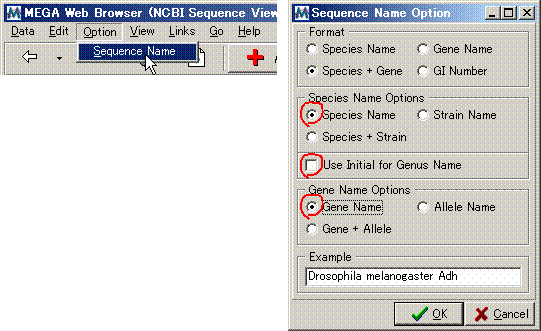
1.「Species Name Option」は「Species Name」
2.「Use Initial for Genus Name」のチェックを外す。
3.「Gene Name Option」は「Gene Name」
(3) Accession number を入力し、[Go] ボタンをクリックする。

(4)
タイトルが表示され、リンクをクリックすると遺伝子全長の配列データが表示される(下図左)。「CDS」のリンクをクリックするとタンパク質コード領域の配列だけが表示される(下図右)。スクロールして配列データを確認する。
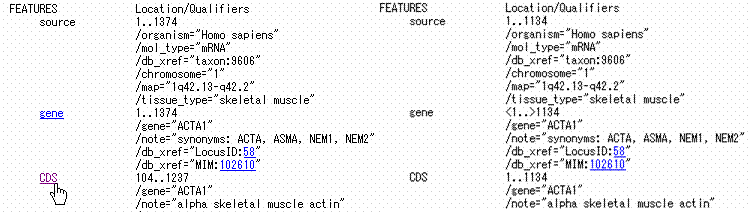
(5) [Add
to Alignment] ボタンをクリックすると配列データが取り込まれる。
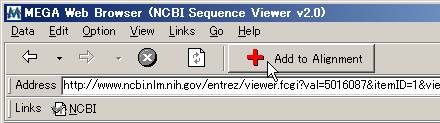
(6)
同じ要領で以下のデータを全てAlignment Explorerにダウンロードする。
演習に用いるデータ:
gi|5016087: Homo sapiens, actin,
alpha 1, skeletal muscle
gi|16359157: Homo sapiens, actin,
beta
gi|11038618: Homo sapiens, actin,
gamma 1
gi|11038625: Homo sapiens, actin,
gamma 2, smooth muscle, enteric
gi|4501882: Homo sapiens, actin,
alpha 2, smooth muscle, aorta
gi|15928833: Mus musculus, actin, alpha 1, skeletal muscle
gi|23271068: Mus musculus, actin, gamma, cytoplasmic
gi|28277650: Danio rerio, actin, alpha 1, skeletal muscle
gi|3044209: Danio rerio. beta-actin
gi|156772: Drosophila melanogaster, actin gene, complete cds, locus
88F
gi|156758: Drosophila melanogaster, actin gene, complete cds, locus
5C
gi|170985: Yeast
(Saccharomyces cerevisiae) actin gene
gi|1049306: Arabidopsis thaliana actin-2
gi|30409355: Oryza sativa
【参考】上記の方法以外の配列データ入力方法
2.シーケンサーデータの入力
DNAシーケンサーの波形データを読み込み、マニュアルで修正するための基本的な機能は備わっている。
(1) データのオープン
メインメニュー[Alignment]-[Edit Sequencer Files]をクリックし、ファイルを選択する。
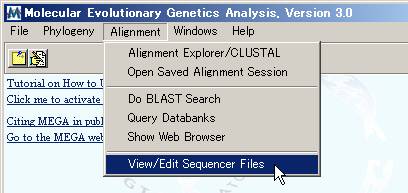
(2) データの編集
最初(下図)と最後の読めない部分はマスクする。
![]()
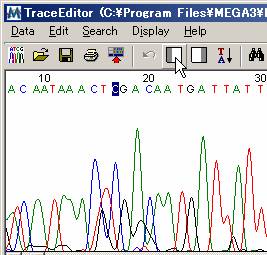
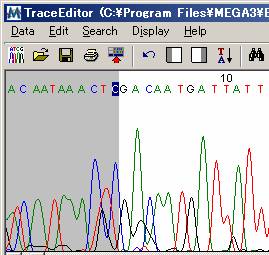
(3) AlignmentExplorer に配列データを送る。
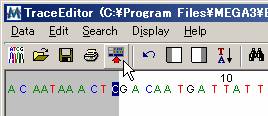
3.テキストデータの入力(AlignmentExplorerの基本操作法)
AlignmentExplorerには配列データをマニュアルで作成・編集する基本的な機能が備わっている。「メモ帳」などの一般のテキスト・エディタの機能に加え、配列データ(名前+データ)単位の操作や、複数配列の部分アライメント単位(矩形ブロック)の操作、R(A+G)、Y(T+C)等の複数塩基の一文字表記による検索、DNAの順鎖・逆鎖変換など、配列データに特化した機能もある。
(1) 配列の新規作成、手入力
[Edit]-[Insert Blank Sequence]をクリックする。
![]()
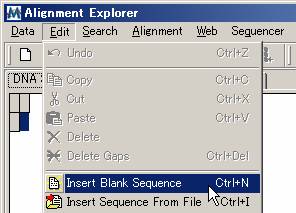
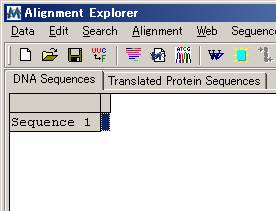
配列の名前(「Sequence 1」)はダブルクリックして編集。 データ部分は直接入力、コピー&ペースト等の編集機能を使うことができる。
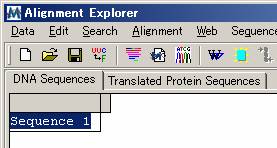
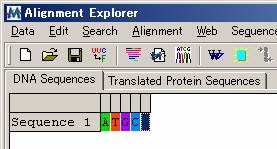
(2) 配列データのコピー&ペースト
FASTA形式のテキストデータはコピー&ペーストすると配列のデータ構造(名前と配列)が自動的に認識される。
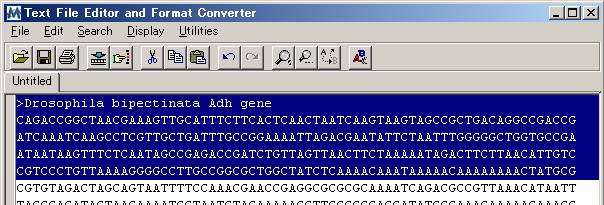
![]()
コピー&ペースト
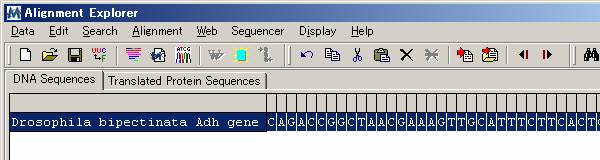
(3) ファイルからの読み込み、挿入
いろいろなフォーマットのデータファイルが挿入可能。
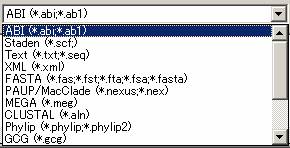
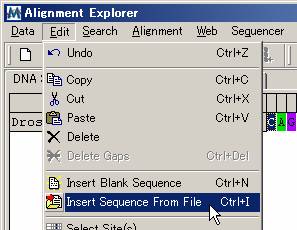
4.相同配列の検索
BLAST サーチ(相同配列の検索)を使うと、配列データをクエリとして相同性のある配列をデータベースから検索することができる。未知の配列の同定にも有効である。BLASTサーチはTraceEditor(方法1)
方法1:
(1) TraceEditorから:検索したい配列の一部を選択する(選択しないとマスク領域を除く全体とみなされる)。
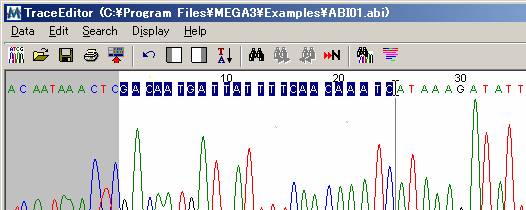
(2)
BLASTのボタンをクリック
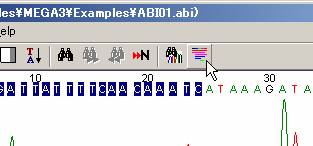
(3) 配列データが自動的に入力されたら、Submit
buttonをクリックする。
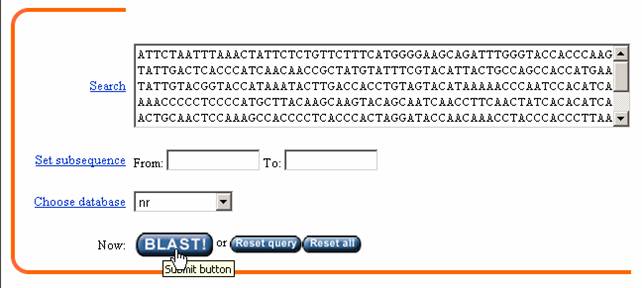
方法2:
(1)
Alignment Explorerから:配列全体(下図左)または一部(下図右)を選択する。
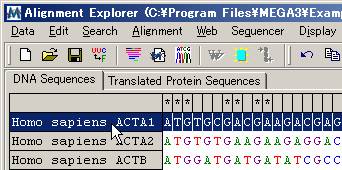
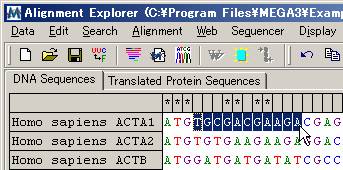
配列の名前をクリック 開始点をクリック
→ 終了点をShift + クリック
(2)
BLASTのボタンをクリック
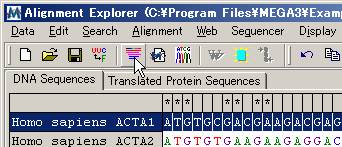
アミノ酸配列レベルで検索したい場合は、[Translated
Protein Sequences]タブをクリックして翻訳してから行う。
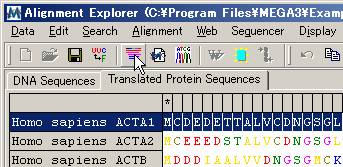
(3) 配列データが自動的に入力されたら、Submit
buttonをクリックする。